
 | 当心—电击危险: 如果您在设置完打印机后访问系统板或者安装可选的硬件或内存设备,请在继续操作之前先关闭打印机电源并从墙壁插座中拔掉电源线。如果您还有其他设备连接在打印机上,也应关闭它们的电源并拔掉所有连接到打印机上的电缆。 |
您可以通过添加选件卡来定制打印机的连通性和内存容量。本章节中的指导说明如何安装可用的卡;您也可以使用它们来找到要移除的卡。
 | 当心—电击危险: 如果您在设置完打印机后访问系统板或者安装可选的硬件或内存设备,请在继续操作之前先关闭打印机电源并从墙壁插座中拔掉电源线。如果您还有其他设备连接在打印机上,也应关闭它们的电源并拔掉所有连接到打印机上的电缆。 |
当您面对着打印机时,系统板盖门在右边。打开系统板盖门。
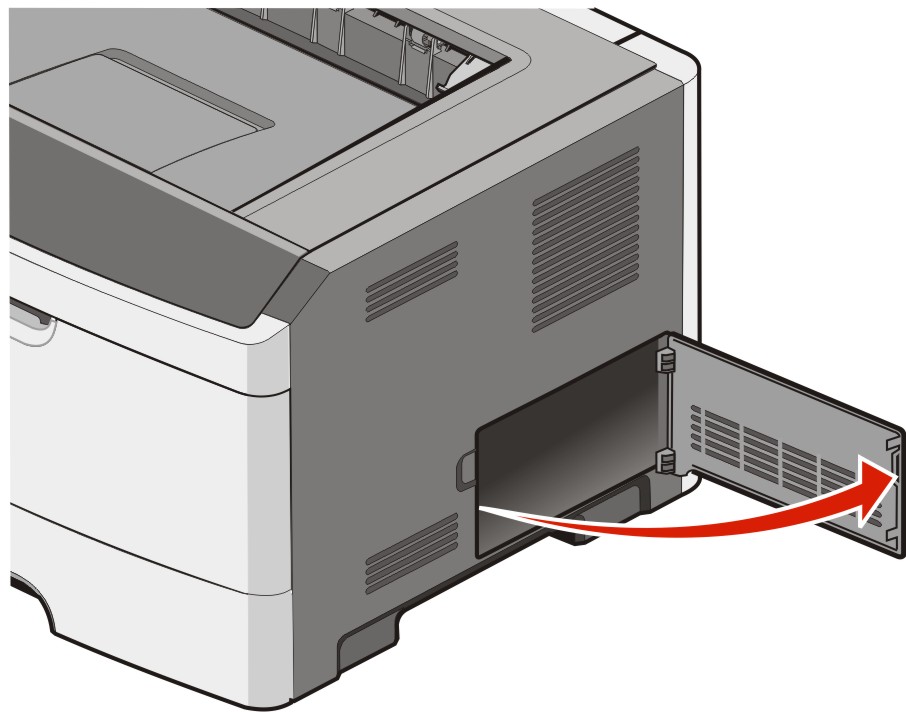
使用下面的图示来找到适当的连接器。
| 警告—可能的损坏: 系统板电子组件容易被静电损坏。在接触任何系统板电子组件或连接器之前请先触摸一下打印机上的金属表面。 |
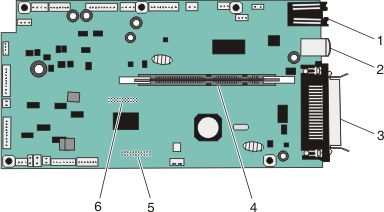
1 | 以太网连接器 注意: 以太网端口是只有网络型号才有的功能。 |
2 | USB 端口 |
3 | 并口连接器 |
4 | 内存卡连接器 |
5 | 选件卡连接器 |
6 | 选件卡连接器 |
 | 当心—电击危险: 如果您在设置完打印机后访问系统板或者安装可选的硬件或内存设备,请在继续操作之前先关闭打印机电源并从墙壁插座中拔掉电源线。如果您还有其他设备连接在打印机上,也应关闭它们的电源并拔掉所有连接到打印机上的电缆。 |
| 警告—可能的损坏: 系统板电子组件容易被静电损坏。在接触任何系统板电子组件或连接器之前请先触摸一下打印机上的金属表面。 |
内存卡选件可以单独购买并安装到系统板上。要安装内存卡:
关闭打印机电源。
进入系统板。
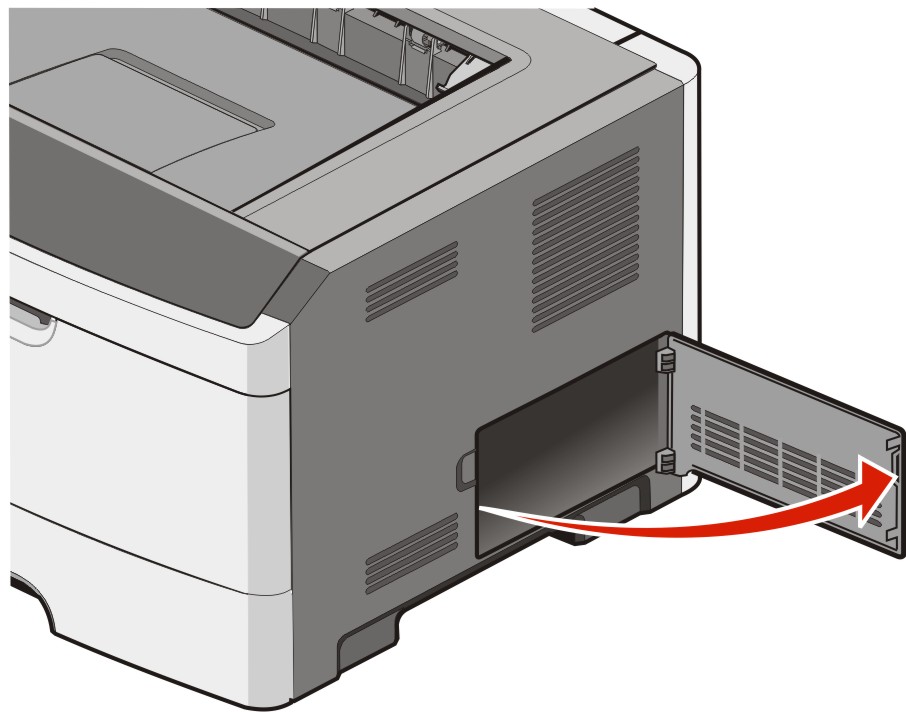
拆开内存卡的包装。
| 注意: 避免接触卡边缘的接插脚。 |
将内存卡与其在系统板上的连接器对齐。
将内存连接器两端的线夹推开。
| 警告—可能的损坏: 内存卡容易被静电损坏。在接触内存卡之前请先触摸一下接地的金属表面。 |
| 注意: 为其他打印机设计的内存卡可能不能用于本打印机。 |
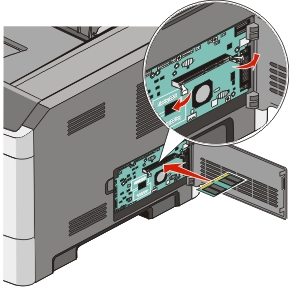
将内存卡推入连接器中,直到线夹咔嗒一声,卡入到位。
可能需要用力才能将卡完全推入到位。
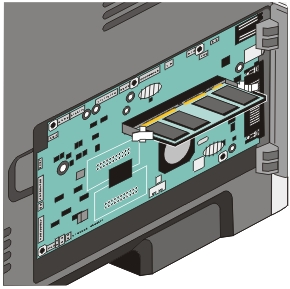
确保每个线夹都恰好卡入卡两端的槽口内。
关闭系统板盖门。
重新打开打印机电源。
打开“打印机”文件夹:
单击  ,或单击开始,然后单击运行。
,或单击开始,然后单击运行。
在“开始搜索”或“运行”框中,键入 。
按 Enter(回车键),或单击确定。
打开“打印机”文件夹。
用鼠标右键单击打印机图标。
单击属性。
单击安装选项。
| 注意: 为其他打印机设计的内存卡可能不能用于本打印机。 |
单击查询打印机。
单击确定。
单击确定,然后关闭“打印机”文件夹。
系统板上有两个用于闪存或固件卡选件的连接器。每种卡只能安装一个,但是连接器可以互换。
 | 当心—电击危险: 如果您在设置完打印机后访问系统板或者安装可选的硬件或内存设备,请在继续操作之前先关闭打印机电源并从墙壁插座中拔掉电源线。如果您还有其他设备连接在打印机上,也应关闭它们的电源并拔掉所有连接到打印机上的电缆。 |
| 警告—可能的损坏: 系统板电子组件容易被静电损坏。在接触任何系统板电子组件或连接器之前请先触摸一下打印机上的金属物。 |
打开系统板盖门。
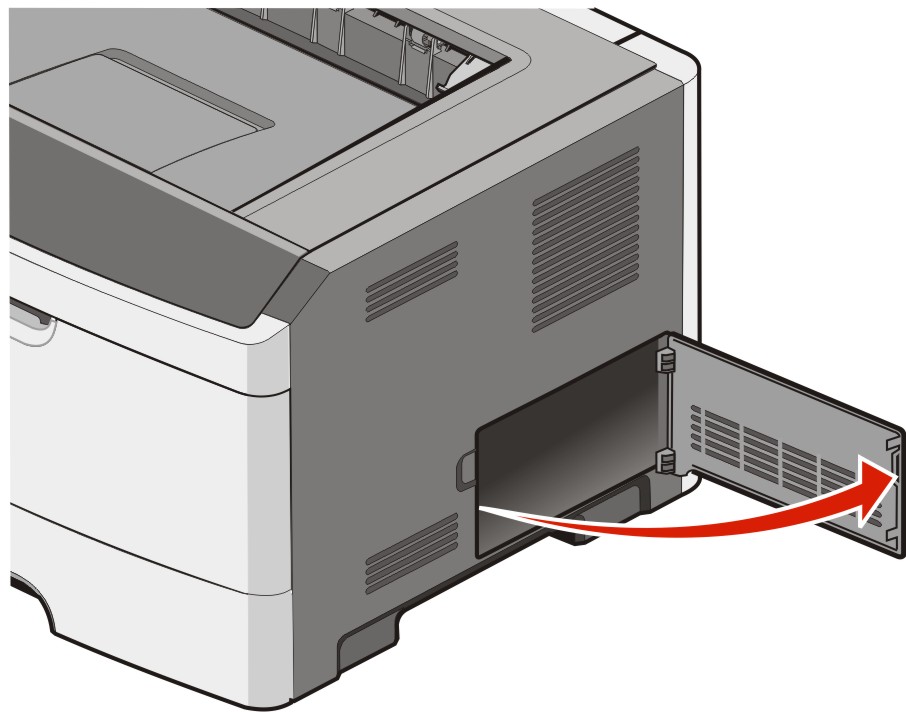
拆开卡的包装。
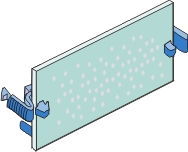
| 注意: 避免接触卡边缘的接插脚。 |
握住卡的两边,将卡与系统板上的连接器对齐。
用力将卡推入到位。
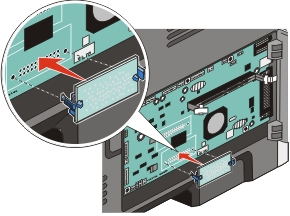
注意:
关闭系统板盖门。